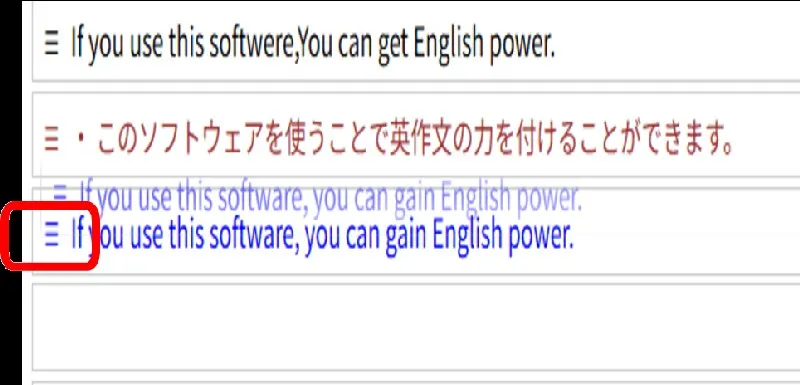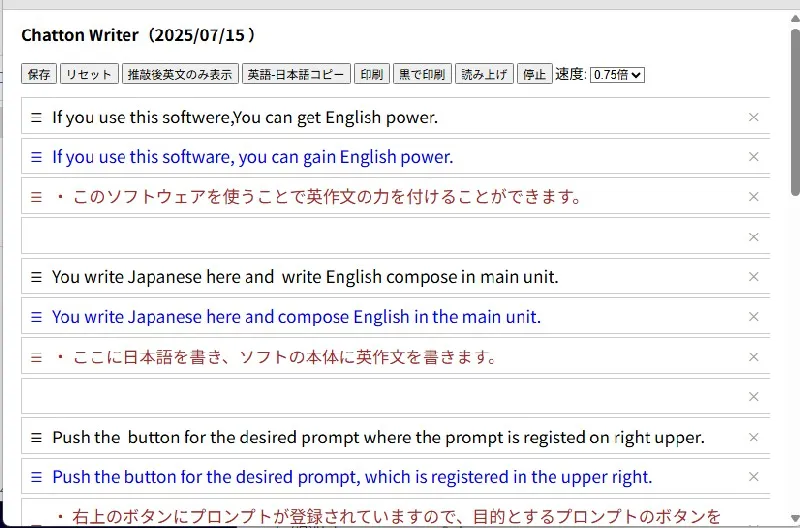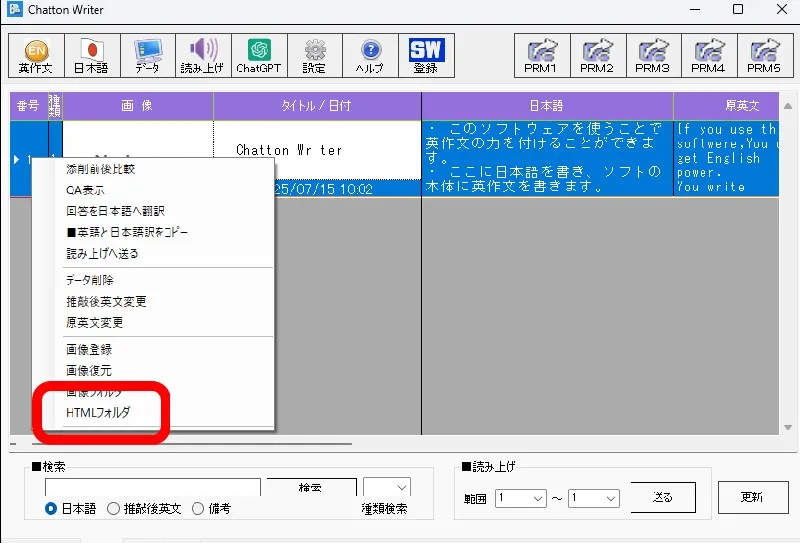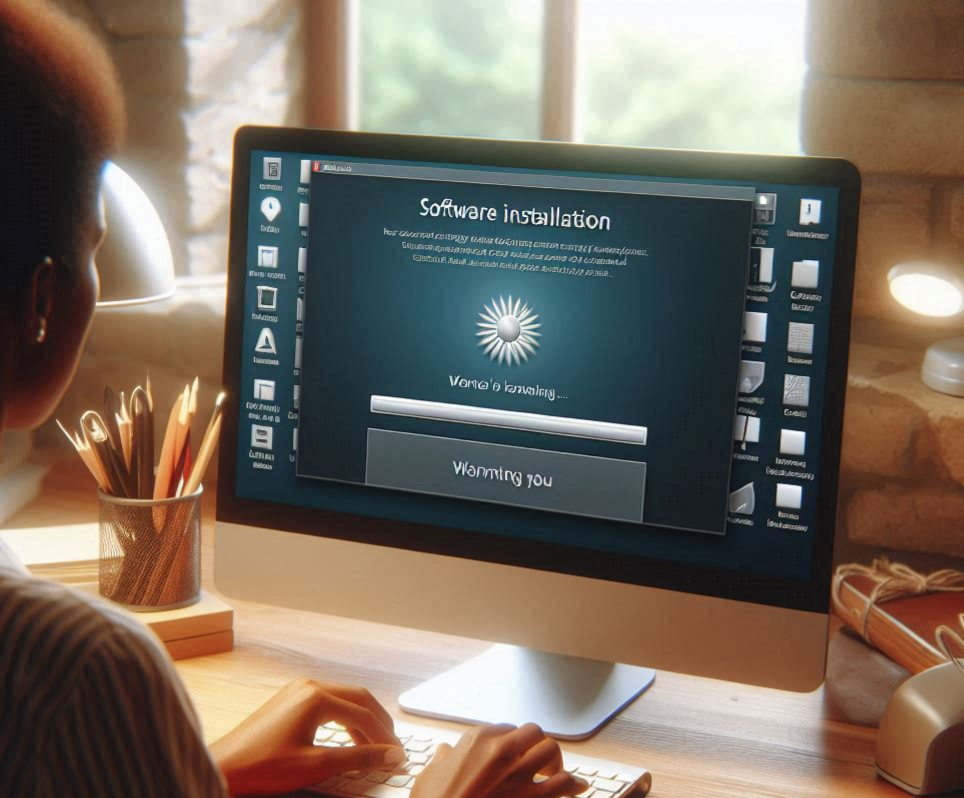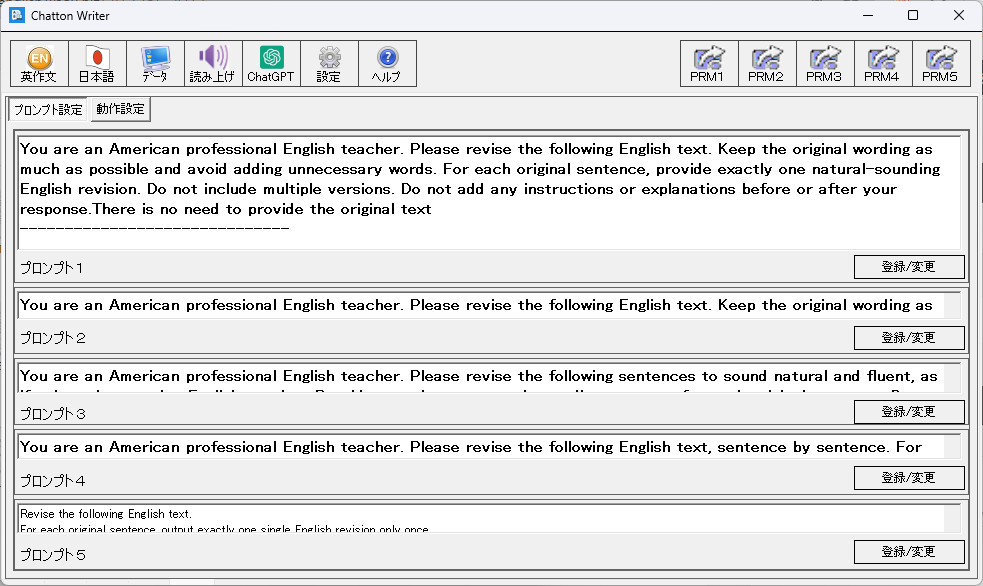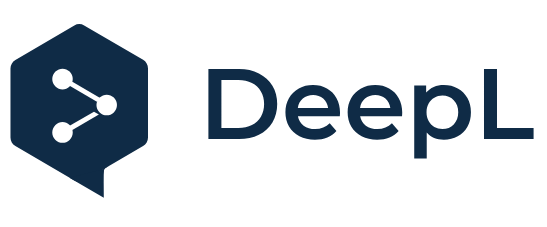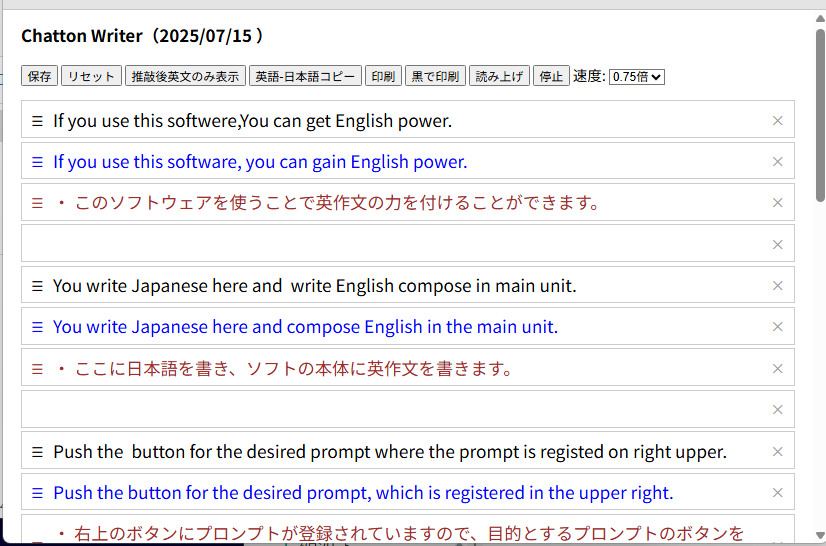
対比一覧を見る
英作文、日本語訳、推敲後の英文をブラウザ上で一行ごとに並べて表示する設計により、どこがどのように改善されたかを視覚的に即座に把握できます。誤りの見落としを防ぐと同時に、改善傾向を分析し、自己の弱点を客観的に認識することが可能です。
上段の黒色は原英作文、真ん中の青色は推敲後英文、三段目は日本語が表示されています。
このように対比して見ることができますが、日本語、英作文、推敲後英文の3つは、全て同じ行数でなければなりません。日本語、英作文は異なる行数の場合はChatGPTに投げかけるときにワーニングが出ます。回答の英文の行数が異なっている場合は「確認」ボタン押下でこの画面を出して確認してください。
対比一覧ブラウザの起動方法
対比一覧ブラウザはデータ登録した後に見る方法と回答を確認する時点で見る方法の二通りがあります。以下は、データ登録した後に見る方法ですが、まず、ソフトの上部メニューの「データ」を押下します。データ画面が出ますので、見たい項目の左端をマウスでダブルクリックすると出現します。
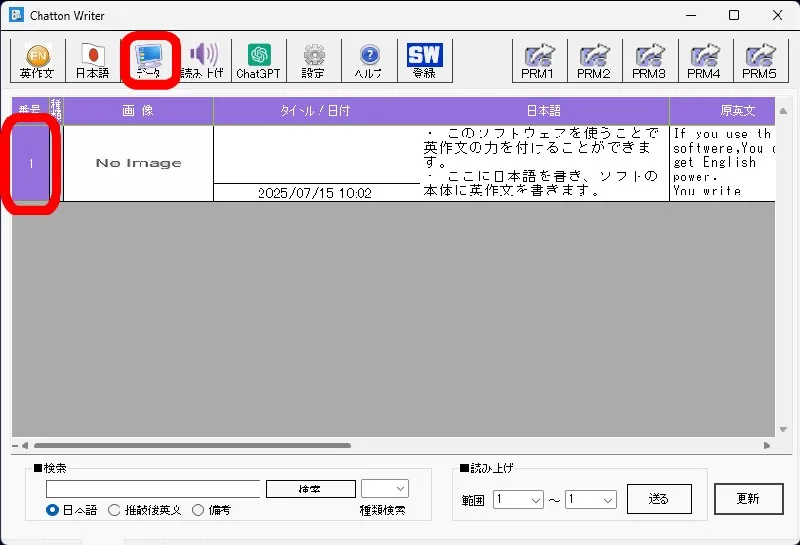
もうひとつの起動方法はCatGTPの回答を取得した段階の次のダイアログで「確認」ボタン押下により起動します。この画面は回答取得時にしか出ませんので、通常はデータベース登録後の画面から起動させます。
対比一覧ブラウザの機能
対比一覧ブラウザではボタン押下により様々な操作を行うことができます。

推敲後英文のみ表示
このボタンを押下すると次のように青字のところの推敲後の英文のみを表示させることができます。
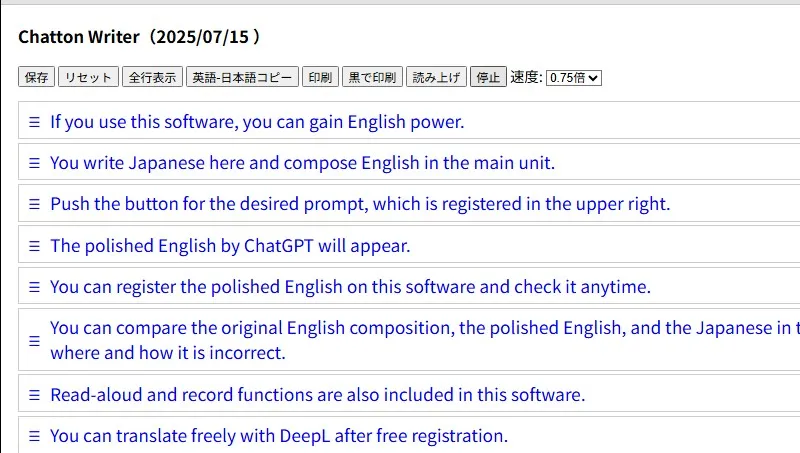
英語・日本語をコピー
このボタンを押下すると、最初に推敲後の英文が、次に日本語がクリップボードにコピーされます。これにより、ツイッター等、他のソフトへペーストですことができるなど、このChatton Writerソフトで作成した資産を活用することができます。
印刷/黒で印刷
ブラウザの印刷機能です。「印刷」ボタンは推敲後英文のみを青で印刷されます。「黒で印刷」ボタンは文字が黒で印刷されます。もちろん、ブラウザの印刷機能で通常の印刷を行うこともできます。
読み上げ/停止
ブラウザの青字部分の推敲後英文を読み上げます。右のプルダウンで速度も変えることができます。ブラウザでは録音はできませんが、Chatton Writer本体の方の読み上げで録音は可能です。
対比一覧ファイルについて
対比一覧ファイルは項目を選択して右クリック「HTMLフォルダ」を押下することにより確認できます。
データ画像の日付名でファイルが作成されていますので、目的とするファイルを取り出してChatton Writerと関係しない他の用途に活用することができます。
対比一覧ブラウザ表示内容の変更
対比一覧ブラウザで表示されている内容を変更することができます。変更はChatton Writer本体からもできますが、当該ファイルの操作でも行うことができます。Chatton Writer本体で変更した内容は当該対比一覧ブラウザに反映しますが、対比一覧ブラウザで変更したものはChatton Writer本体には反映しません。
変更方法
左の三本線部分をマウスでドラッグすることで項目を入れ替えることができます。内容については単純に変更するだけで変更可能です。変更後は必ず「保存」ボタンを押下してください。「リセット」ボタン押下で元に戻すことができます。